Table of contents
在商业机构或任何类型的办公室,我们经常 编制各种费用报告 在这篇文章中,我们将向你展示如何在Exce中创建一个费用报告样本。 l 在快速和简单的步骤中。
下载免费模板
你可以下载以下免费模板,并将其用于你的目的。
支出报告.xlsx什么是费用报告?
一个 支出报告 费用报告的常见要素如下。
- 开支日期
- 支出类型(酒店、交通、餐饮、杂项等)。
- 支出金额
- 每种支出类型的小计
- 应付和预付的金额
- 开支的目的
- 负责部门
但这个格式不会对所有的组织都一样。 每个组织都会根据自己的类型和需要添加元素。
使用支出报告的优势
通过使用费用报告,我们可以得到以下好处。
- 追踪开支,使你有效地控制成本
- 为制定预算提供信息
- 使得缴税和扣税更加容易
在Excel中创建支出报告的步骤
在本节中,我们将讨论整个过程以 创建一个费用报告 在 ǞǞǞ 一步一步来。
📌 步骤1:关闭网格线
首先,打开一个 ǞǞǞ 文件并关闭 网格线 移除 网格线 按照步骤进行。
- 转到 查看 标签。
- 取消标记 网格线 的复选框。 显示 组。

阅读更多:如何在Excel中制作生产报告(2种常见变体)?
📌 第二步:添加基本信息
现在,我们将向工作表添加基本信息行。
- 首先,我们添加一个 标题 为报告,例如 支出报告 .
- 然后,添加 宗旨 , 雇员姓名 , 雇员编号 ,以及 时间段 请看下面的图片以获得更清晰的概念。

阅读更多。 如何在Excel中制作每日生产报告(下载免费模板)
📌 第3步:添加日期、描述和支出的栏目
在这个步骤中,我们将添加 数据列 根据支出类型。
例如,酒店费用、交通费用、电话费、其他费用等。

阅读更多:如何在Excel中创建汇总报告(2种简单方法)
📌 第4步:将数据变成表格
现在,按照以下步骤将你的数据变成一个表格。
- 选择 细胞B9:I19 (这是你的整个数据集)。
- 现在,去到 插入 标签。
- 选择 表 从 桌子 组。

ǞǞǞ 创建表格 窗口将出现。
- ǞǞǞ 表 这里将显示范围。
- 标明''。 我的表格有标题 '复选框。
- 最后按 认可 .
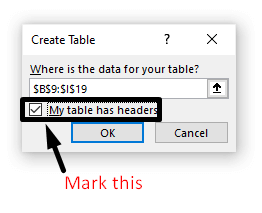
- 现在看一下工作表。

阅读更多:如何在Excel中制作每日销售报告(快速步骤)?
📌 步骤5:引入小计行并关闭过滤按钮
在这一步,我们将引入一个新的行来计算小计。 此外,我们将关闭过滤按钮,因为我们现在不需要它。 为此------。
- 转到 桌子设计 标签。
- 取消标记 过滤按钮 并标明 总行 选择。
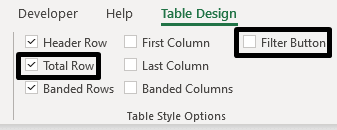
- 请看下图,A 次级总计 行被添加到表格的最后一行。

阅读更多:在Excel中创建一个显示季度销售额的报告(简单步骤)
类似读物
- 如何从Excel数据中生成PDF报告(4种简单方法)
- 在Excel中准备MIS报告(2个合适的例子)。
- 如何在Excel中制作会计的MIS报告(快速步骤)?
📌 第6步:将单元格转换成合适的数据格式(日期、会计等格式)。
在这一步中,我们将把单元格的数据格式改为相应的格式。 例如,费用数据改为会计格式,费用日期改为日期格式。 其他单元格将保持通用格式。 要做到这一点--
- 首先,选择日期格式化的单元格,从 时间段 和 日期 列。
- 然后按 Ctrl+1 .
- ǞǞǞ 格式化单元格 窗口将出现。
- 选择 日期 的部分。 数量 标签。
- 选择所需的日期格式,从 类型 最后,按 认可 .

- 同样地,选择所有 细胞 的。 宾馆 , 运输 , 膳食 , 电话 , 其他 ,以及 共计 栏,并选择 会计 从 数量 标签。
阅读更多。 创建一份报告,按地区显示季度销售额
📌 第7步:在总计栏中应用SUM函数
我们将使用一个公式来获得每个日期的总成本。 共计 我们将从 宾馆 至 其他 列。
- 现在,我们将把一个公式放在第一个单元格的 共计 列。 公式为:。
=SUM(Table1[@[酒店]:[其他]] ) 事实上,你不必手动输入表格。 如果你像下面的GIF图片所示那样做,它将自动生成每一行的总数。 这是在这种情况下使用Excel表格的一个特点。

- 按下 进入 按钮,该公式就会传播到其他地方。 细胞 该栏的。
阅读更多:如何在Excel中制作销售报告(简易步骤)?
📌 第8步:输入费用和其他数据并获得每一天的费用
你几乎已经完成了,现在是时候输入你的数据了。
- 将费用和其他数据输入到 数据 列。

- 在输入数据后,我们可以看到在 共计 列。
阅读更多:如何使用Macros实现Excel报表自动化(3种简单方法)
📌 第9步:获取每类费用的小计
为此,执行以下任务。
- 转到 小计 的行 宾馆 列。
- 按下向下的箭头,将看到一个操作列表。
- 选择 总数 操作。

- 现在,拖动 填充手柄 图标朝向右侧。

所有小计都显示在该行。
📌 第10步:为最终计算增加两行
在这一节中,我们将为最终账单的计算添加行。 在任何程序之前,员工可以拿一些预付款。 我们将在这里解决这个问题。
- 添加 进展情况 和 报销 小计行下面的行。

- 把预付金额放在 细胞I21 .
- 并将以下公式放在 细胞I22 .
=Table1[[#Totals],[Total]]-I21 
- 最后,按 进入 来获得结果。
📌 最后一步:为授权保留一个空间
我们可以添加一个空间给 授权书 也是,这意味着这份费用报告将在负责人的授权后被接受。
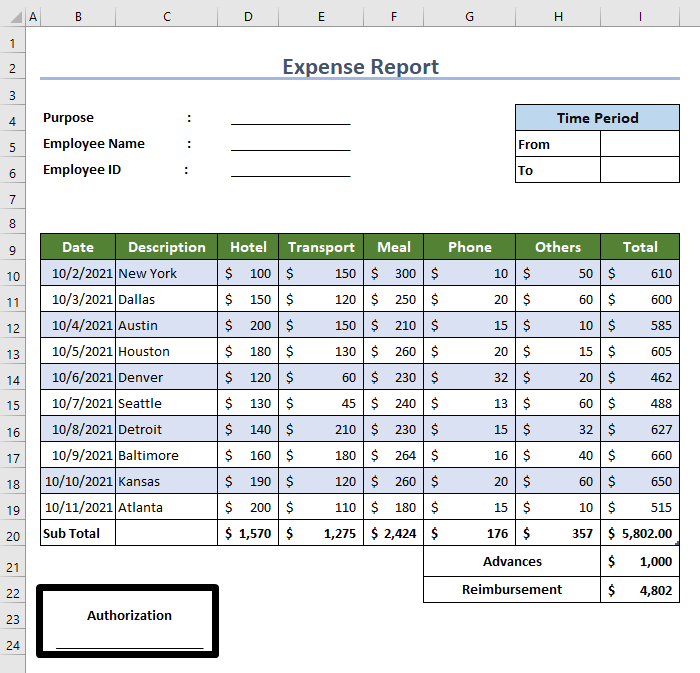
还需要记住,在向当局提交这份报告时,你必须附上所有费用文件。
总结
在这篇文章中,我们展示了一步一步的过程,即如何 做一份支出报告 在 ǞǞǞ 这是一个样本模板,根据公司或部门的需要,你可以修改报告格式。 我希望这能满足你的需要。 请看我们的网站 独家专访 并在评论框中提出你的建议。

